简介:
这个条目介绍了在SIMATIC Manager 下STEP 7 项目中如何定义一个枚举类型的变量,并在Step7和WinCC站中如何使用。n
Requirements:
- 安装WinCC “AS-OS Engineering”组件。
在WinCC自定义安装时选择这个组件。请安装如下顺序安装: n- STEP 7n
- WinCC带有”AS-OS Engineering”组件
- 为了能够在Step7的项目中创建共享声明,Step7必须安装CFC软件。
n - WinCC项目在step7中集成。
条目号 11841504 包含了如何在Step7中集成WinCC项目的组态信息。
条目号 22272911如何以非正常顺序安装”AS-OS Engineering”组件。
n
| No. | 步骤 |
| 1 | 定义枚举类型 n
|
| 2 | 给S7 block 参数分配属性 “S7_enum” 使用枚举类型的总线参数必须具有“S7_enum”属性。下图是一个使用了属性”S7_enum” 功能块的SCL源代码。 n 注释: |
| 3 | 在功能块接口使用枚举类型 块调用时 给功能块参数分配组态的枚举类型。为此,打开“Properties – Input/Output”对话框。在“Enumeration”复选框选择需要的枚举类型。 n 然后在“Value”复选框选择初始值。可以选择枚举类型的组态文本。n 提醒: |
| 4 | 编译AS和OS 编译控制器和WinCC站的程序。 n 注意: |
| 5 | 利用枚举类型的文本使过程画面动态化 通过OS编译已经创建一个枚举类型的内部变量,可用于文本动态化显示。下面我们描述了一种通过使用WinCC “Static Text” 对象来显示枚举类型当前值。 n
C动作的简要描述 C 动作决定了枚举变量的当前文本与当前值和运行语言相一致。C 动作首先获取动态化的WinCC变量的名字。这些信息是用来获取枚举变量的名字信息。一旦枚举变量的名字和当前值被获知,那么枚举变量的文本就会从相关 的变量文本中被读取出来,然后被写入 “Text”属性。 注意: |
原创文章,作者:ximenziask,如若转载,请注明出处:https://www.zhaoplc.com/plc331871.html


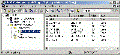
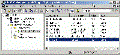
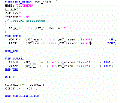
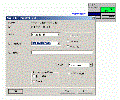
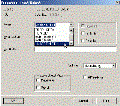
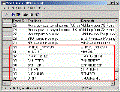
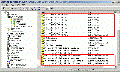
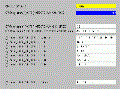
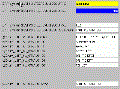
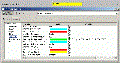
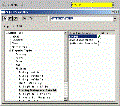
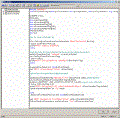

 微信扫一扫
微信扫一扫  支付宝扫一扫
支付宝扫一扫